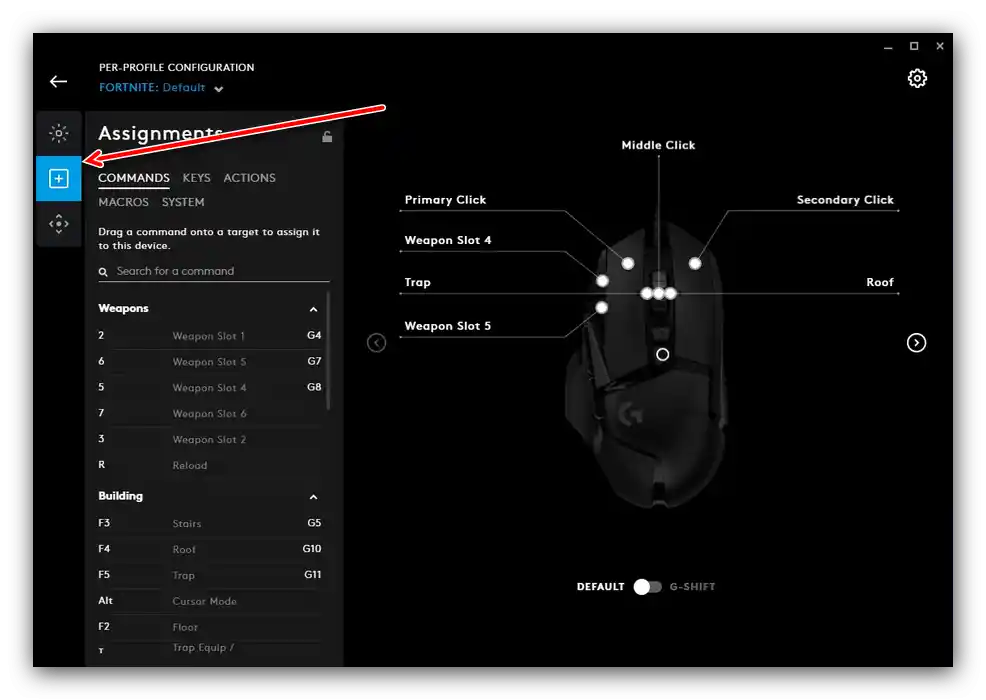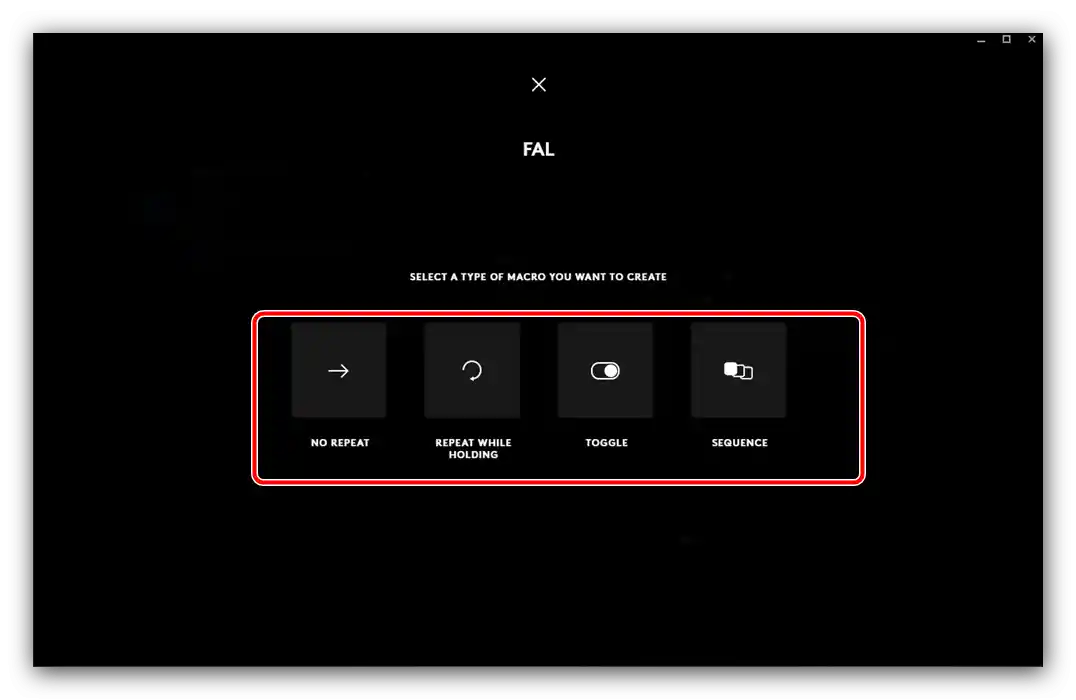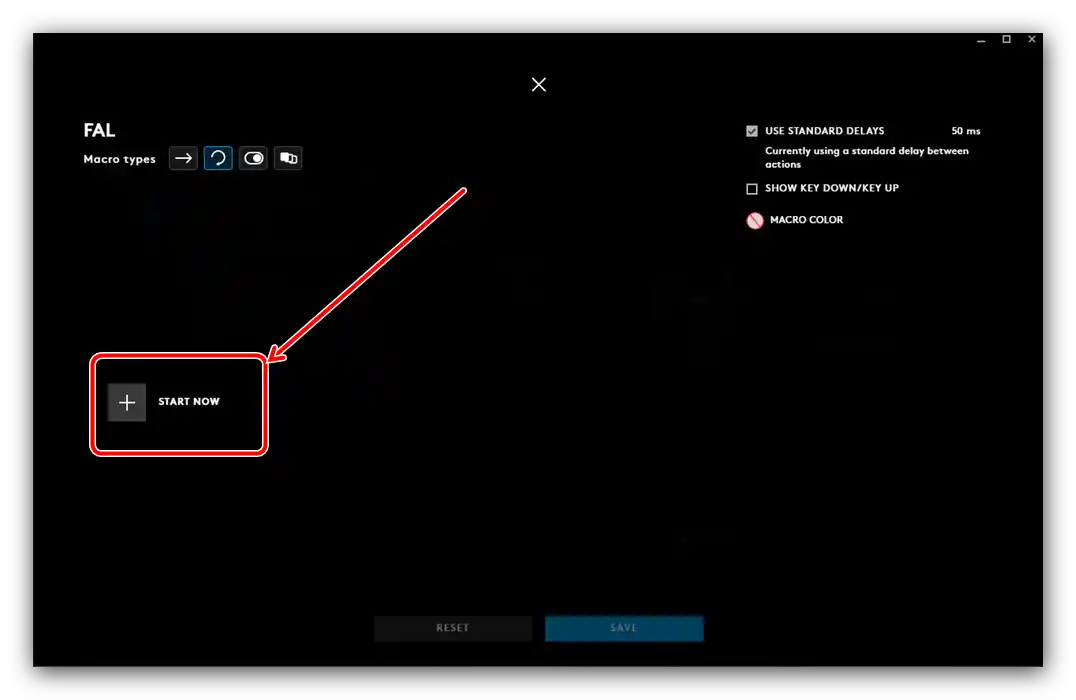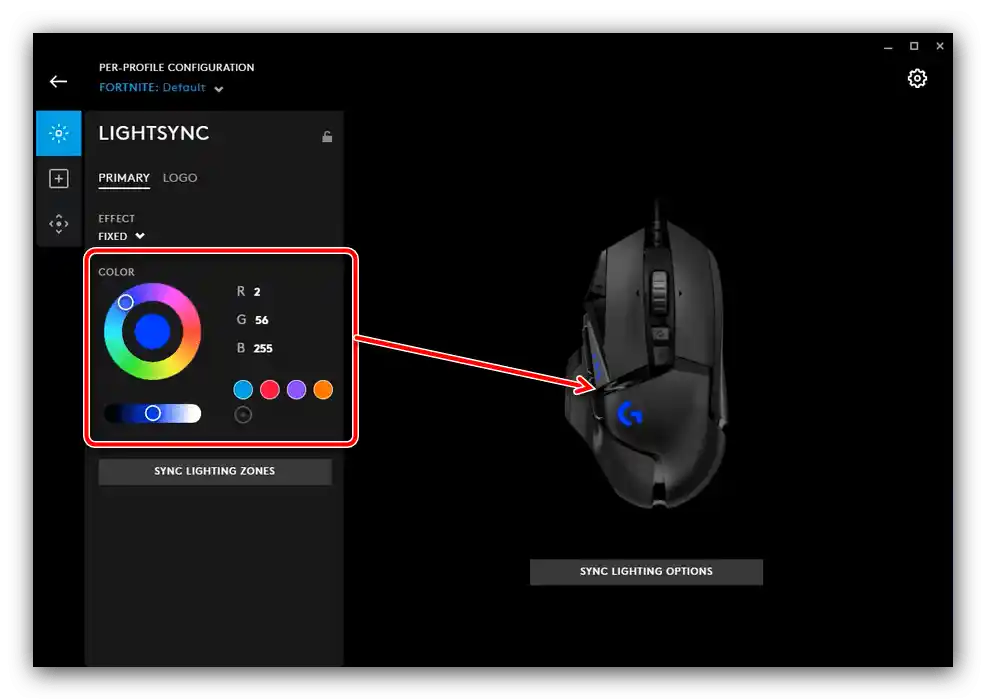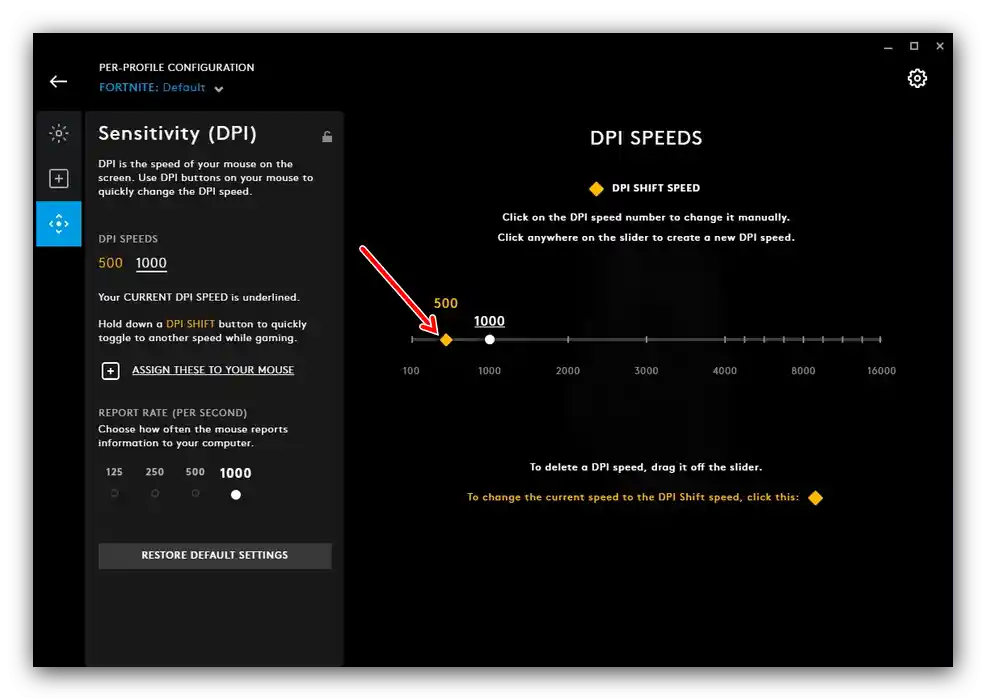Зміст:
Спосіб 1: Вбудовані засоби Windows
Усі без винятку операційні системи родини Windows мають у своєму складі інструменти для базового налаштування більшості мишок, в тому числі й виробництва Logitech. Від користувача вимагається лише підключити маніпулятор до цільового комп'ютера і почекати, поки операційна система самостійно визначить пристрій і налаштує його. Доступний також невеликий набір опцій, використання яких детально розглянуто в відповідній статті.
Докладніше: Налаштування мишки системними засобами Windows
Спосіб 2: Фірмове ПЗ
Звичайно, такий відомий виробник, як Logitech, випускає й спеціальне ПЗ, яке дозволяє тонко налаштовувати мишку під свої потреби. Найновішим варіантом такої програми є Logitech G Hub, тому налаштування "гризуна" покажемо на її прикладі.
Завантаження та встановлення Logitech G Hub
- Відкрийте ваш основний браузер (наприклад, Google Chrome) і перейдіть у ньому за посиланням далі.
- Знайдіть на сторінці елемент з назвою "Завантажити для ОС Windows" та натисніть на нього.
- Зачекайте, поки завантажиться установчий файл, потім запустіть його – в Хромі достатньо клікнути по відповідній позиції на панелі внизу екрану.
- Деякий час інсталятор буде ініціалізуватися, після закінчення цієї процедури скористайтеся кнопкою "Встановити".
- Дочекайтеся, поки додаток завантажить всі необхідні дані, потім натисніть "Встановити і запустити".
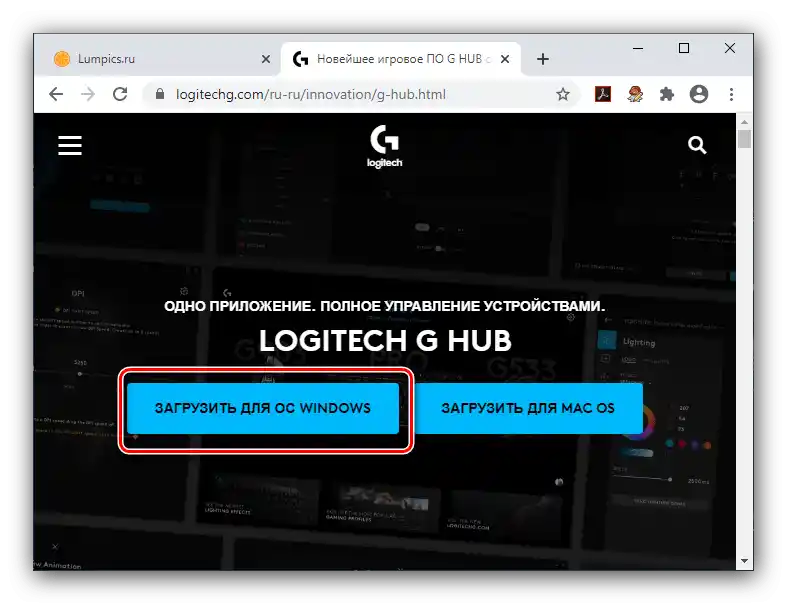
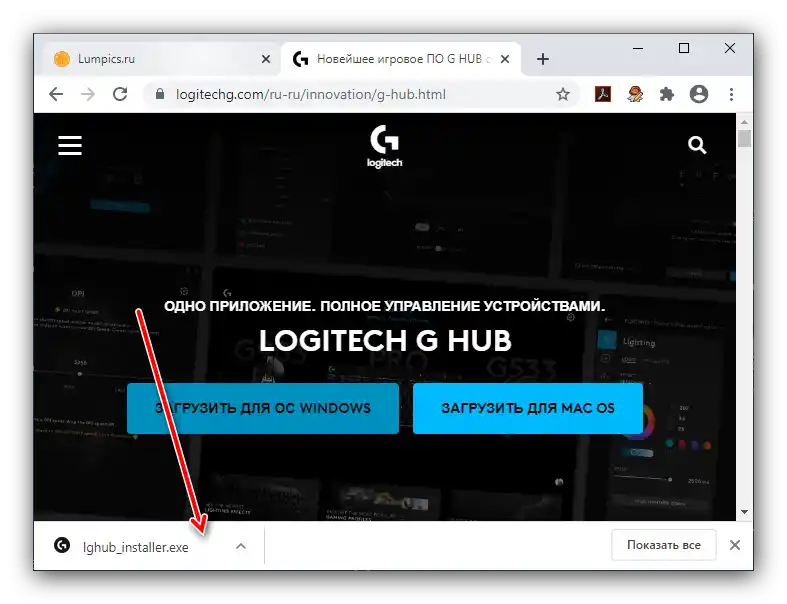
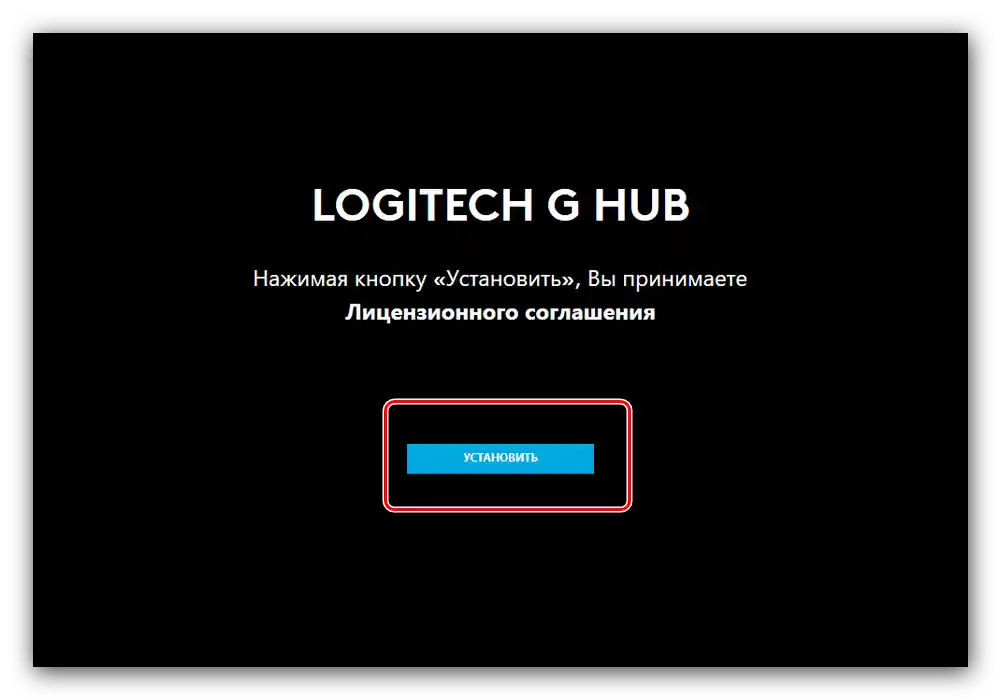

На цьому установка ПЗ завершена. Якщо в процесі її виконання ви зіткнулися з тими чи іншими труднощами, зверніться до розділу вирішення проблем з інсталяцією нижче по тексту.
Запуск програми
Як і багато інших подібних програм, Logitech G-Hub запускається автоматично разом з ОС, однак якщо цього не сталося, програму можна відкрити з системного трея, меню "Пуск" або ярлика на "Робочому столі".
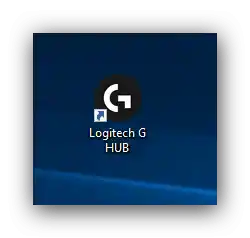
В головному вікні Logitech G-Hub відображається підключений пристрій (в нашому випадку миша моделі G502 HERO), кнопка зміни профілів у верхній частині вікна та доступ до завантаження конфігурацій з інтернету.
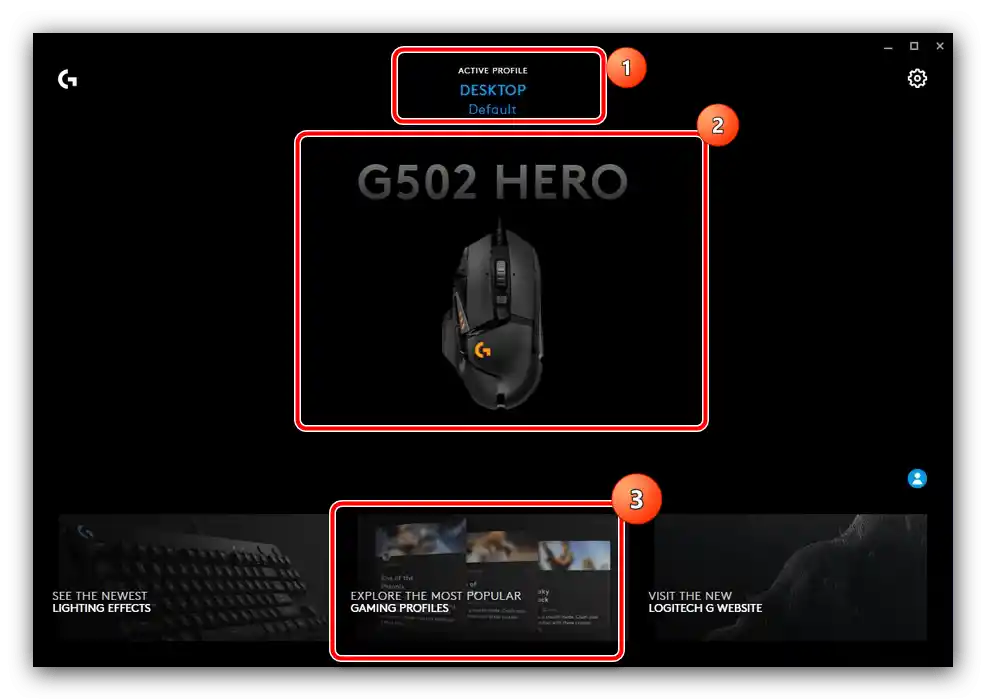
В більшості ситуацій ПЗ самостійно визначає наявність тих чи інших додатків у системі та підбирає найбільш підходящий для них профіль. Якщо ж програма не розпізналася, її можна додати вручну натисканням на кнопку "Add profile for the selected app", але варто мати на увазі, що профіль для неї доведеться налаштовувати.
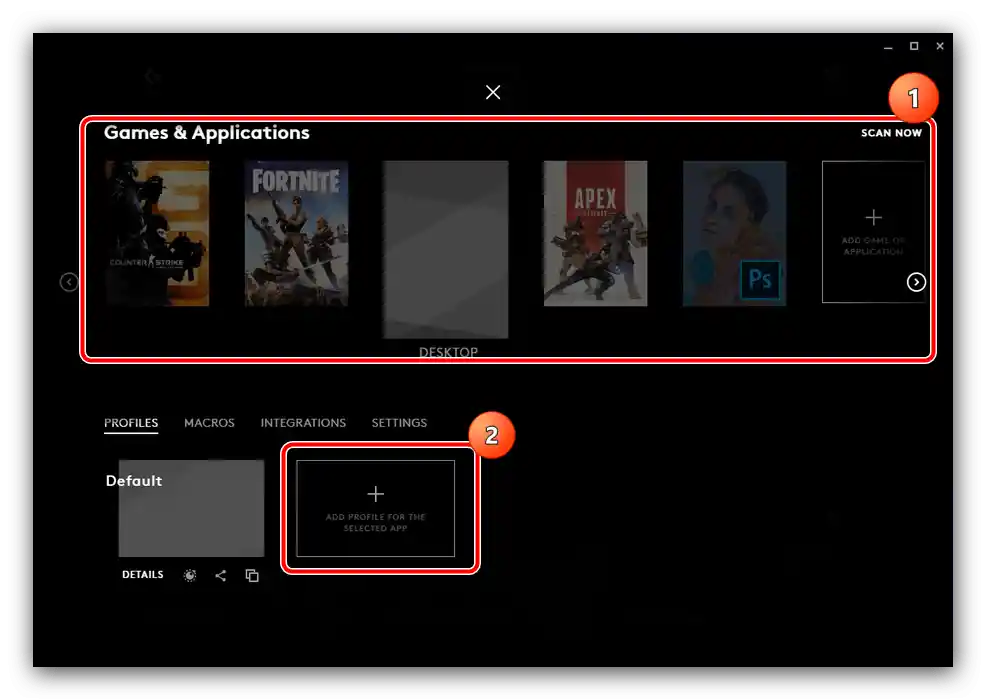
Ті чи інші конфігурації також можна завантажити – для цього в головному меню Logitech G-Hub клікніть по елементу "Explore the most popular gaming profiles".
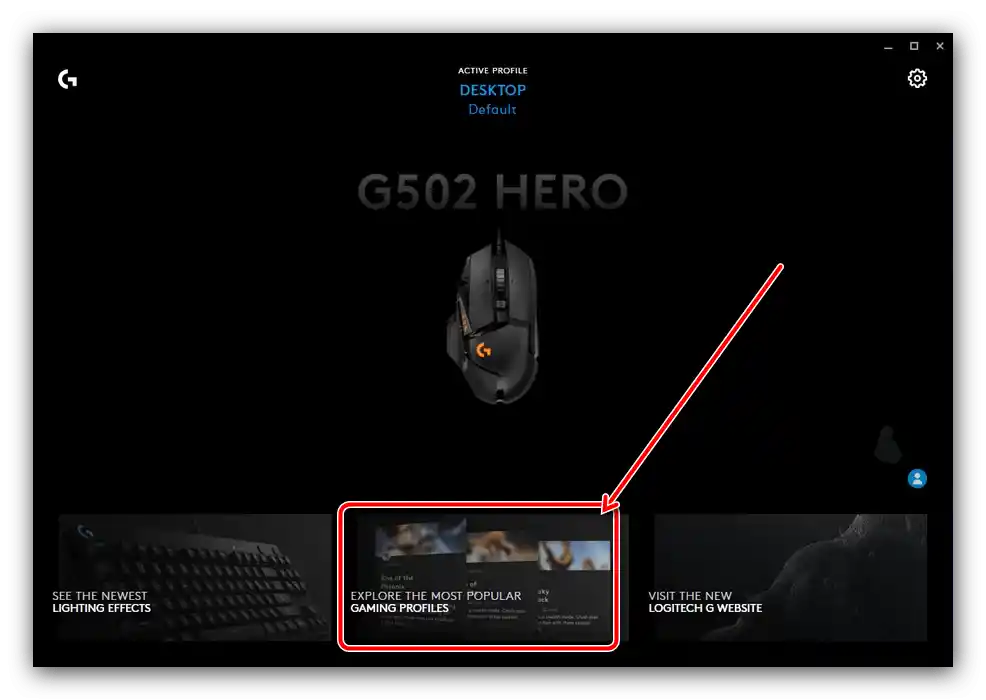
Скористайтеся пошуковим рядком, в який введіть назву моделі вашої миші – якщо забули, її завжди можна подивитися в основному вікні.Потім пролистайте список, виберіть сподобаний профіль і клікніть по ньому для завантаження.
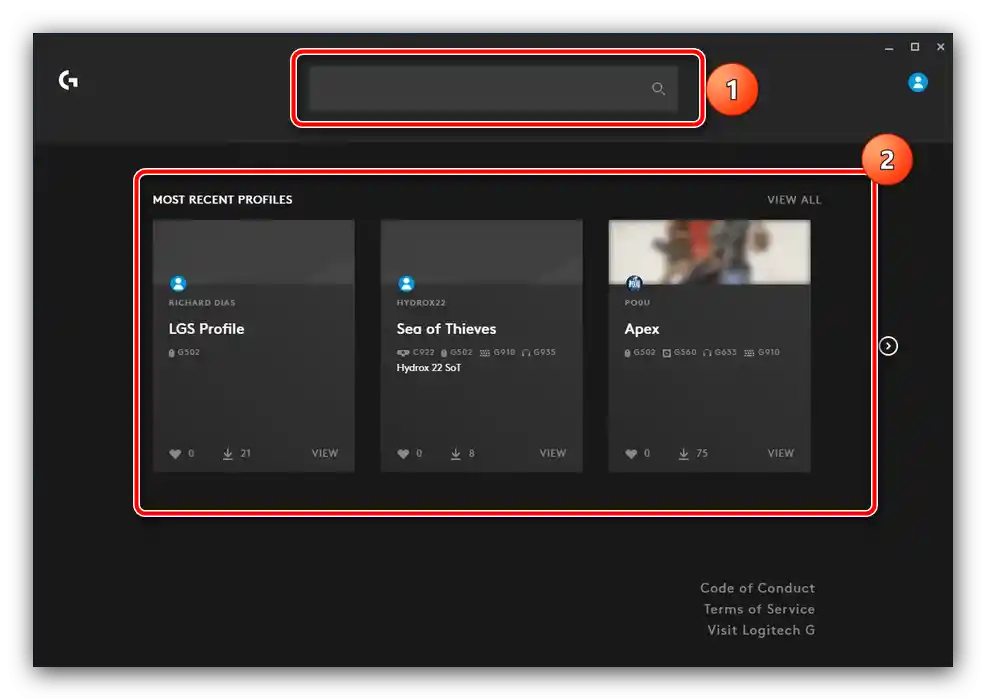
Такий набір попередньо налаштованих параметрів встановиться автоматично.
Призначення кнопок
За допомогою розглянутого ПЗ можна призначити кнопки для цілого спектра дій. Це робиться так:
- В основному меню засобу налаштування клікніть по зображенню підключеного пристрою.
- Після появи засобів конфігурування у самому верху скористайтеся випадаючим списком профілів – виберіть потрібний або просто створіть новий.
- Перейдіть на вкладку призначень – вона друга за рахунком у стовпці зліва.
![Завантаження користувацьких профілів у конфігураційному додатку для налаштування миші Logitech через G HUB]()
Додати можна наступні дії
- "Commands" – системні команди, які зазвичай викликаються гарячими клавішами (на кшталт "Копіювати" і "Вставити");
- "Keys" – дублює на мишці натискання на задану клавішу;
- "Actions" – дозволяє призначити на кнопки миші дію з програми або гри, для якої створено і вказано профіль;
- "Macros" – як ясно з назви, за допомогою цієї опції можна записувати і призначати макроси;
- "System" – тут можна поміняти місцями кнопки пристрою, задати деякі пов'язані з ними функції та інше.
- Використання цієї можливості досить просте – для призначення клавіш, засобів системи, вказівки системних дій і переназначення кнопок просто перейдіть на потрібну вкладку і перетягніть бажану функцію звідти на елемент, який хочете використовувати.
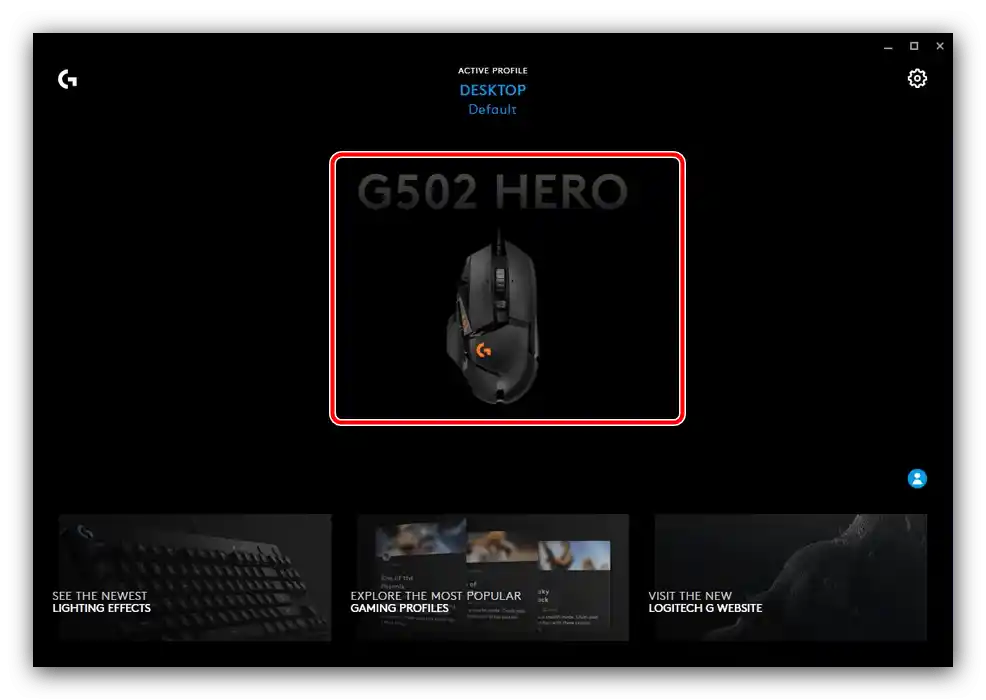
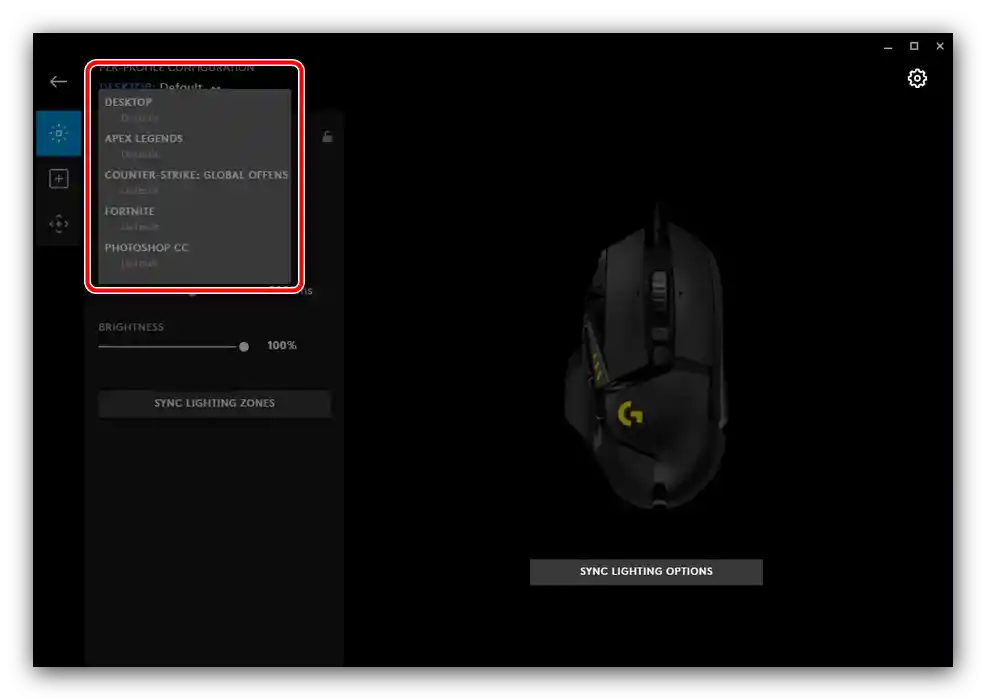
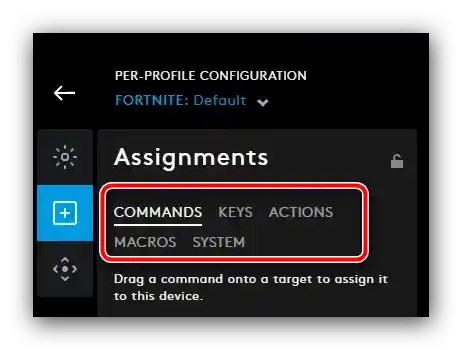
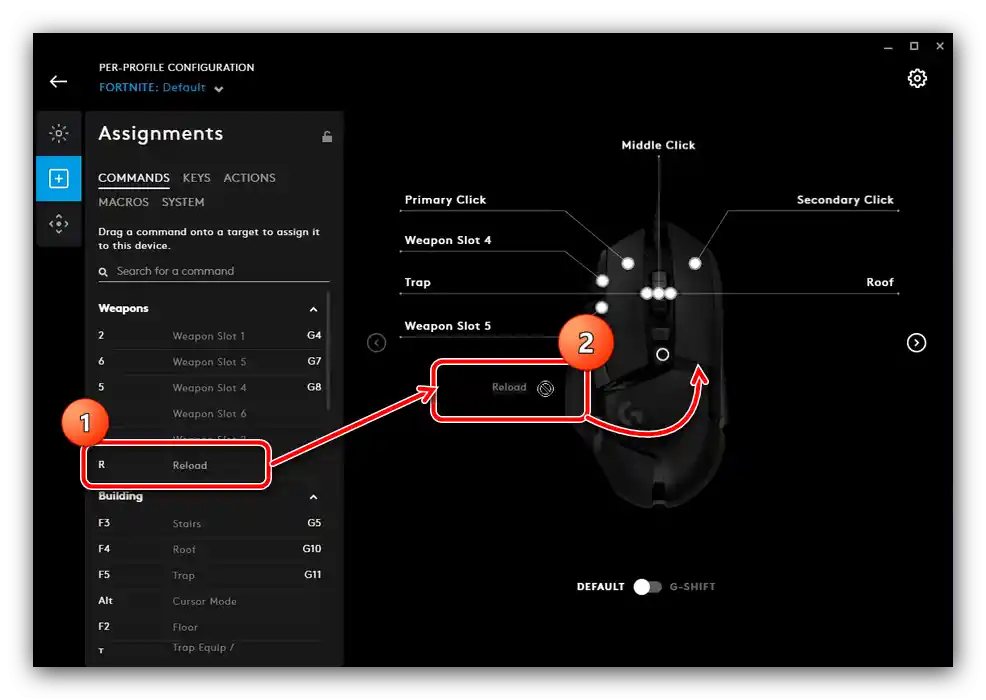
Використання призначення зроблено максимально простим і зручним.
Запис макросів
Logitech G-Hub підтримує створення макросів (послідовності натискань клавіш на клавіатурі або кнопок на самій мишці) з подальшим їх призначенням.Безпосередньо запис виглядає так:
- Перейдіть на вкладку "Macros" в розділі призначень у програмі конфігурації та натисніть "Create new macro".
- Введіть назву комбінації, підтримується будь-яке довільне ім'я.
- Видів макросів можна призначити чотири:
- "No Repeat" – макрос спрацює один раз після натискання на кнопку. Знадобиться, наприклад, для запуску тієї чи іншої програми;
- "Repeat while holding" – макрос буде виконуватись до тих пір, поки зажата відповідна кнопка;
- "Toggle" – аналогічно попередньому, але макрос вмикається і вимикається одиничним натисканням;
- "Sequence" – комплексний варіант, при якому натискання, утримання та перемикання задаються окремо в довільній послідовності.
![Види макро в конфігураційному додатку для налаштування миші Logitech через G HUB]()
Для вибору клікніть по бажаному.
- У правій частині вікна можна змінити деякі опції – наприклад, увімкнути та вимкнути стандартну затримку ("Use Standart Delay"), а також задати її значення.Можна налаштувати і колір підсвітки при активації того чи іншого макросу, але ця можливість підтримується не на всіх моделях Logitech.
- Для початку запису натисніть "Start Now".
![Запустити запис макросу в конфігураційному додатку для налаштування миші Logitech через G HUB]()
З'явиться меню з вибором дій, для яких можна створити макрос:
- "Record keystroke" – простий варіант запису звичайної послідовності натискань клавіш;
- "Text&Emojis" – дозволяє створити довільний текст у комбінації з емодзі, який буде вставлятися в заздалегідь виділене поле одним натисканням кнопки миші;
- "Action" – те чи інше дію в сумісній програмі або грі;
- "Launch Application" – дозволяє запускати вибране заздалегідь програмне забезпечення;
- "System" – призначає одне або кілька системних дій;
- "Delay" – додає затримку, яку також можна налаштувати.
- Для кращого розуміння додамо звичайний макрос у вигляді набору натискань клавіш і кнопок – для цього виберіть пункт "Record Keystrokes". Далі введіть послідовність, після чого клікніть "Stop Recording". Перевірте введене – якщо знайшли помилку, усунути її можна за допомогою клавіатури: натисніть "Стрілка Вгору" або "Стрілка Вниз" для виділення елемента або елементів, потім видаліть непотрібне клавішею Del.
- Тепер клікніть "Save".
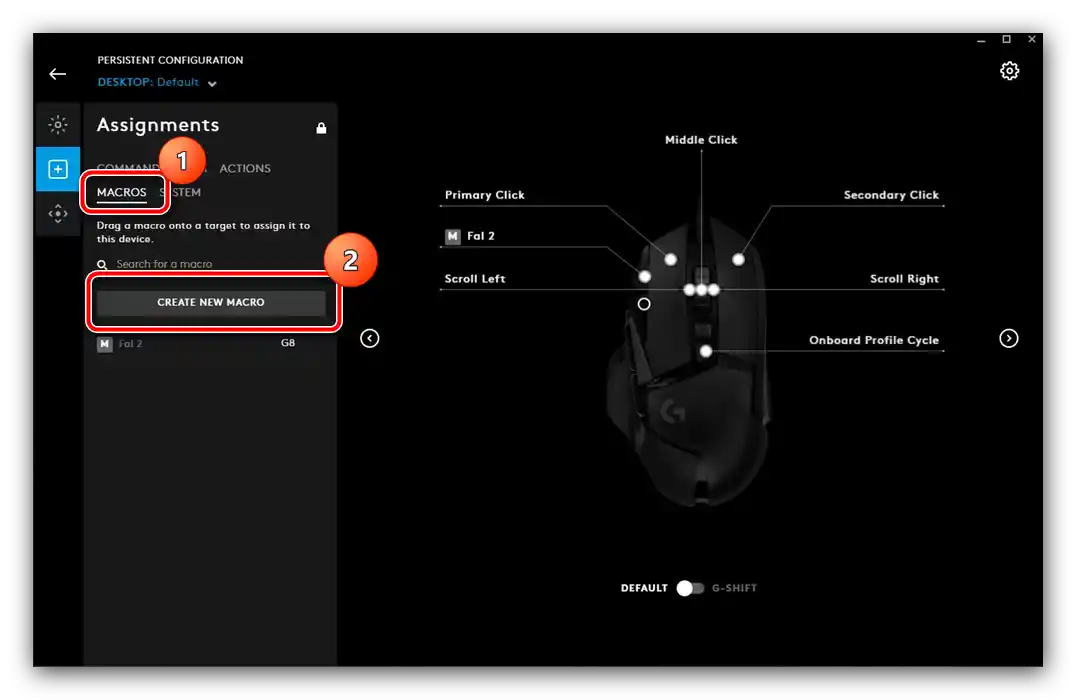
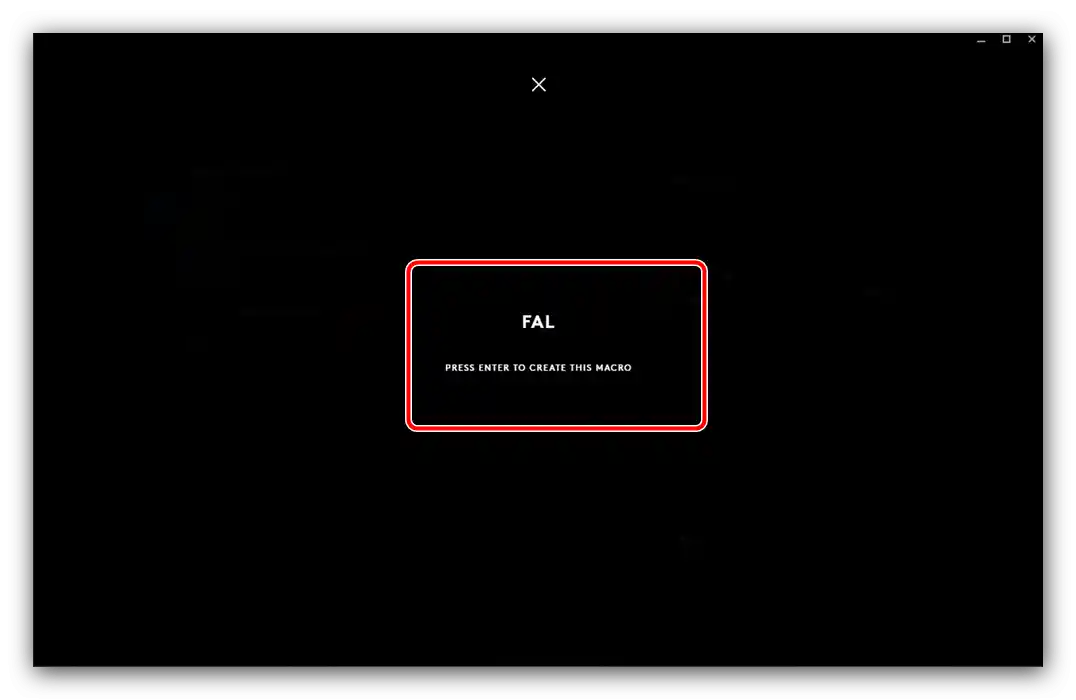
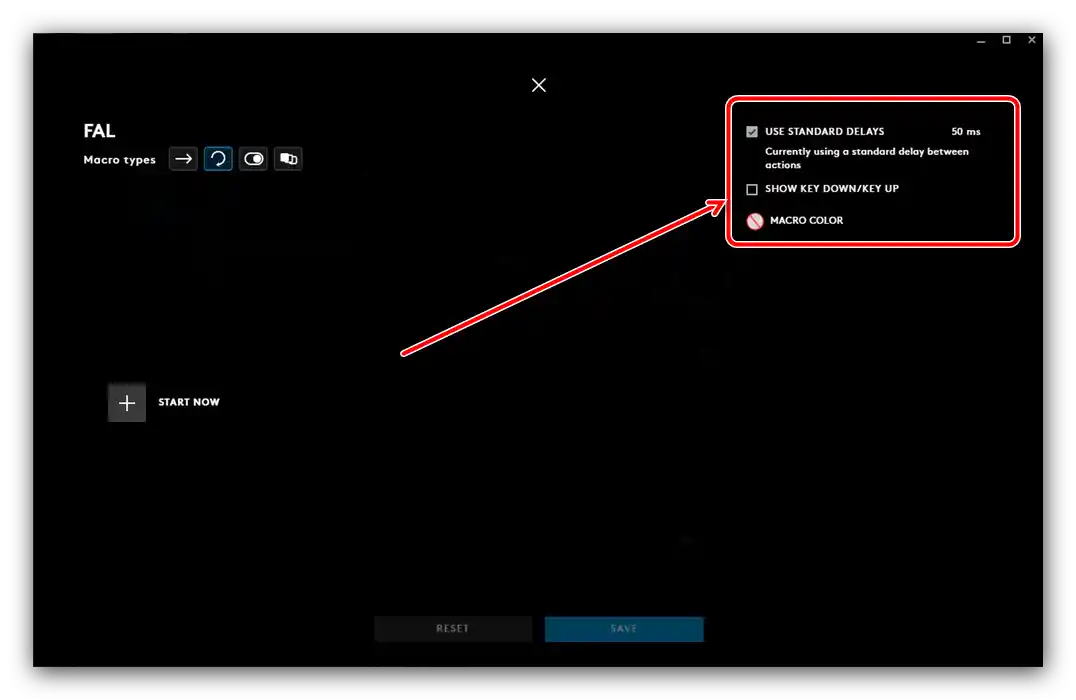
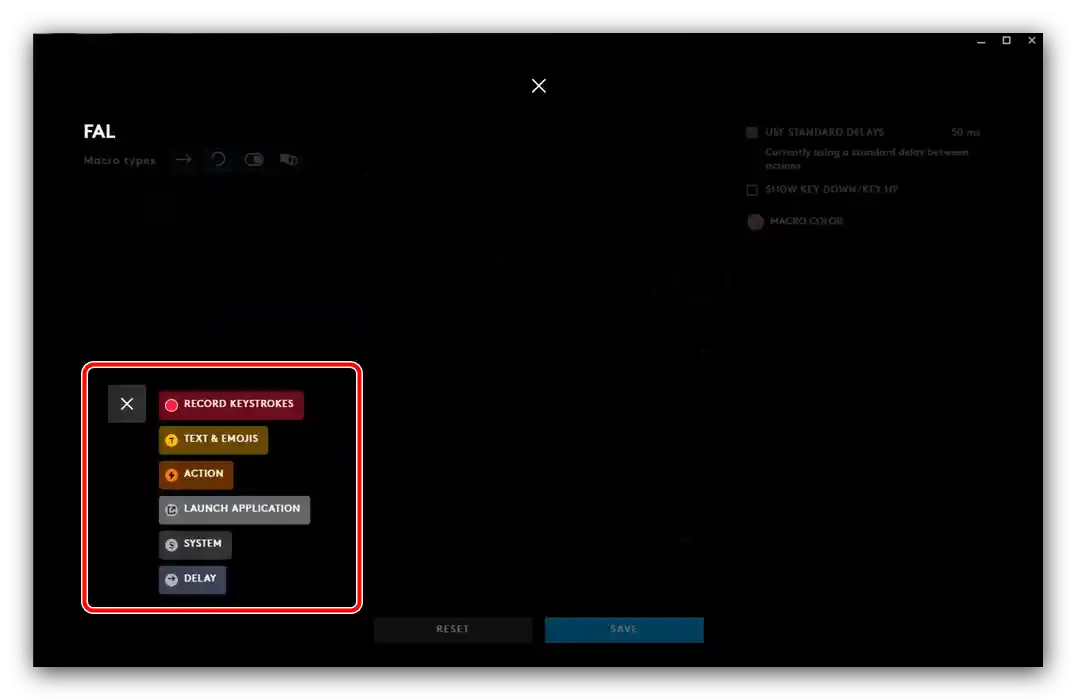
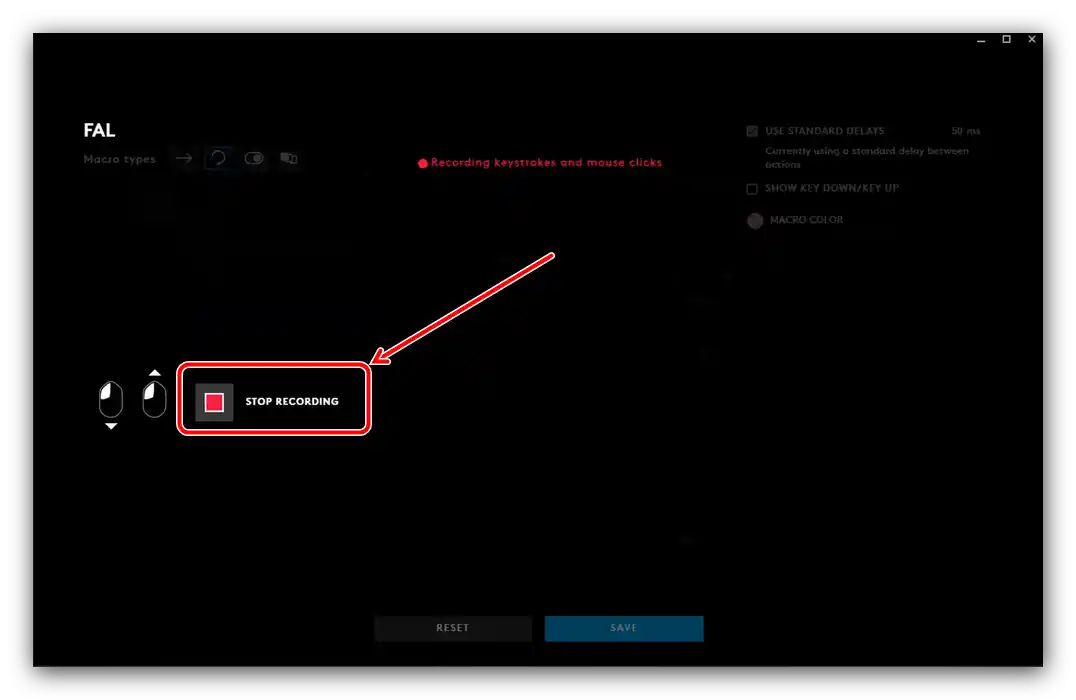
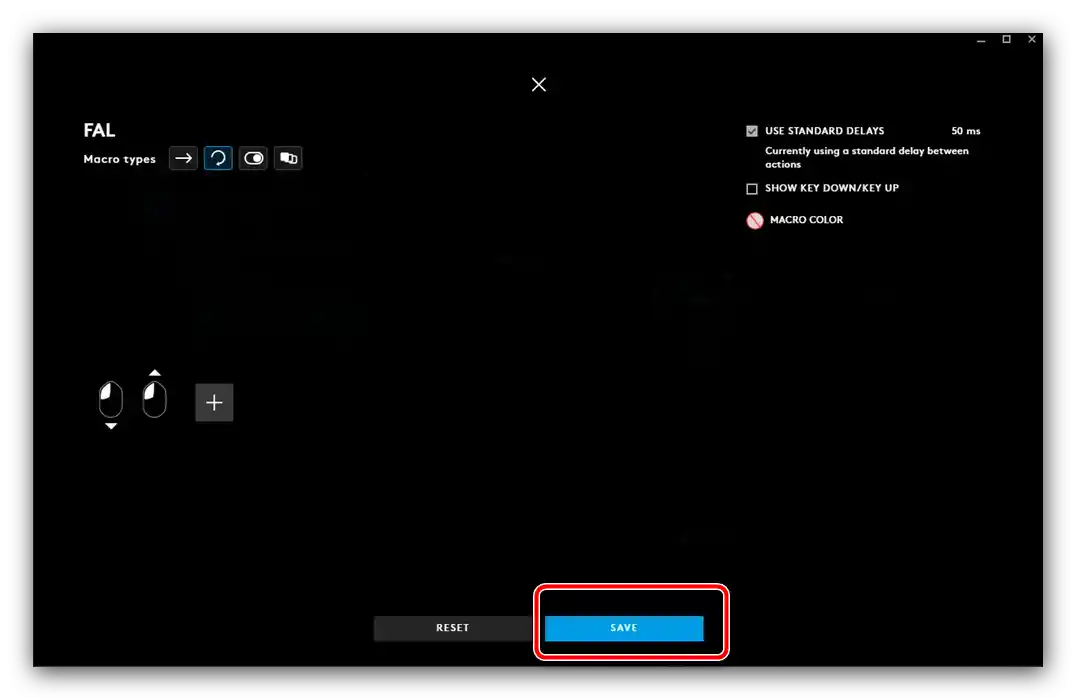
Ви повернетесь на сторінку призначення, звідки зможете додати макрос на одиничне натискання однієї з кнопок вашої миші.
Налаштування підсвітки
За допомогою розглянутого рішення можна також налаштувати підсвітку маніпулятора – доступний вибір світіння тієї чи іншої зони на корпусі.
- В G-Hub виберіть розділ "LIGHTSYNC". Тут доступні дві вкладки, "Primary" і "Logo": в першій налаштовується загальний кольоровий профіль, у другій – світіння логотипу.
- Для обох варіантів доступний вибір кольору (за допомогою кола або введення числових значень RGB) і ефекту (випадне меню "Effect").
![Варіанти підсвітки в конфігураційному додатку для налаштування миші Logitech через G HUB]()
В останньому можна вибрати ту чи іншу анімацію.
{{t_ - Після введення налаштувань натисніть "Sync Lightning Zones".
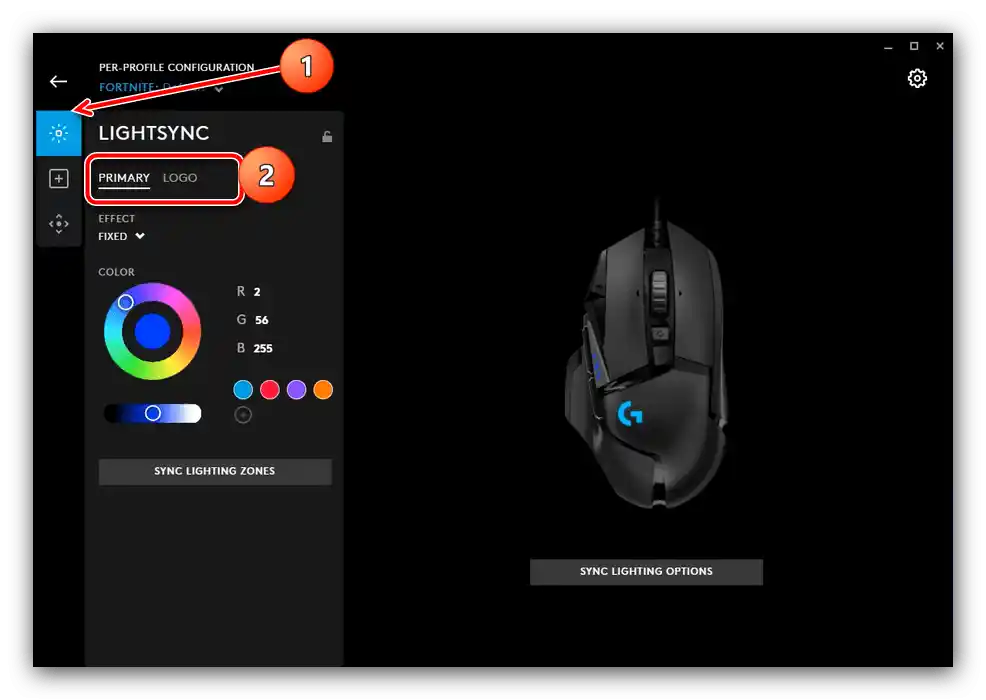
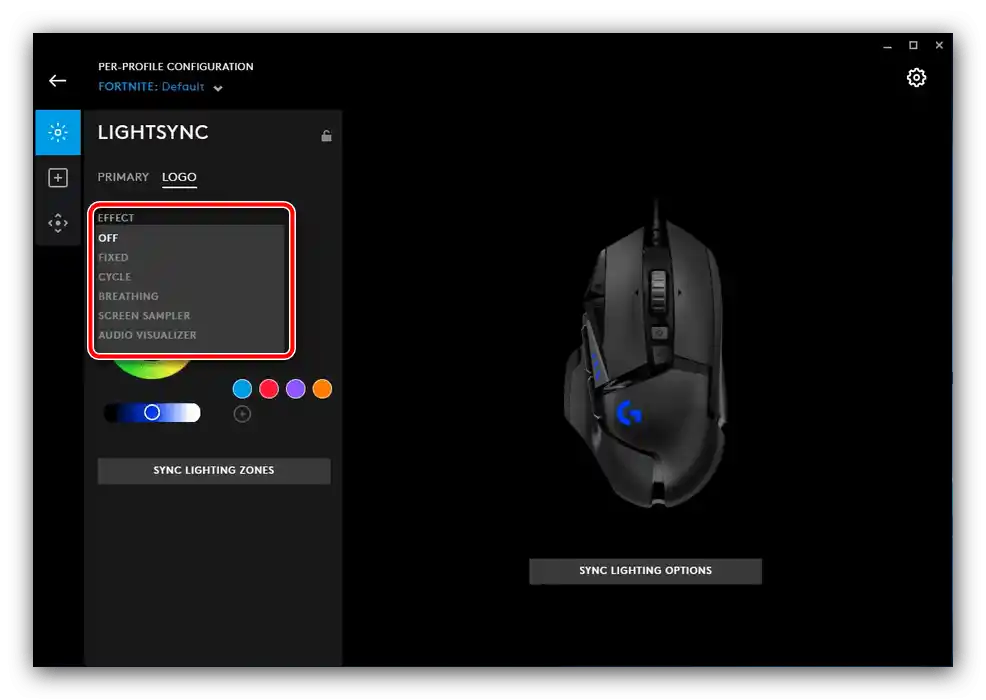
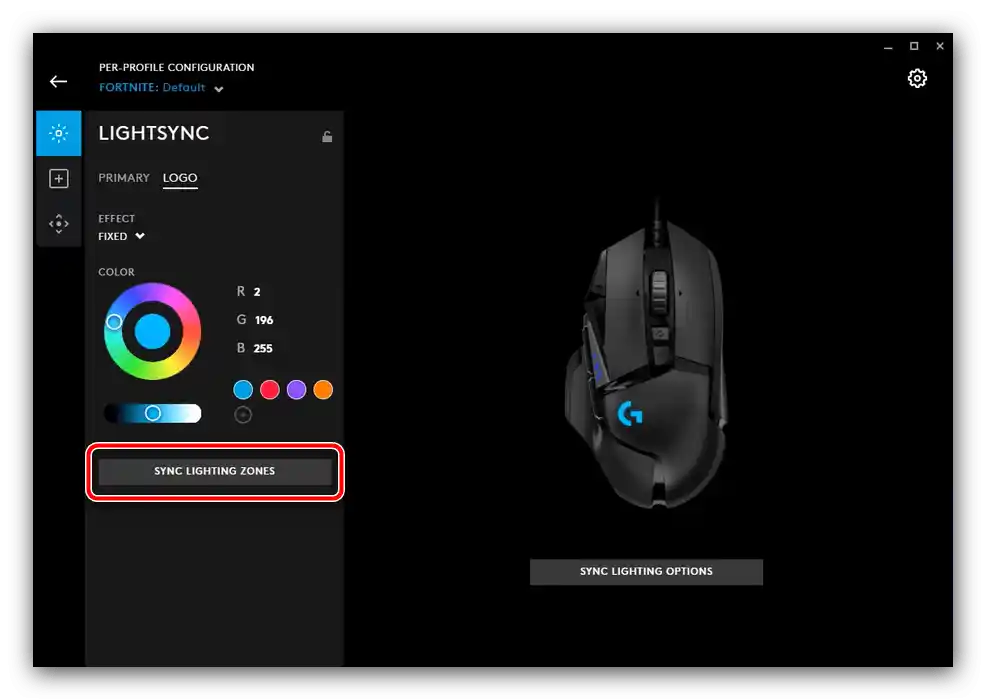
Налаштування DPI
Для багатьох користувачів миші Logitech цікаві в першу чергу можливістю швидкого зміни DPI, від показників якого залежить чутливість сенсора.За допомогою Logitech G-Hub цю операцію можна легко виконати.
- В вікні налаштувань перейдіть до розділу "Sensitivity (DPI)".
- На цій вкладці присутня шкала, за допомогою якої можна задати як постійне число ДПІ, так і вторинне, для подальшого швидкого перемикання на нього. Розпочнемо з першого – для вибору кількості клікніть по бажаній позиції на шкалі в правій частині вікна, там повинна з'явитися біла точка.
- Для включення вторинного скористайтеся жовтим указателем – перемістіть його в потрібне положення.
![Вторинне число чутливості в конфігураційному додатку для налаштування миші Logitech через G HUB]()
Для швидкого перемикання між цими двома позиціями перейдіть на вкладку призначень, виберіть набір "System", прокрутіть його до блоку "Mouse" і призначте команди "DPI Up", "DPI Down" або "DPI Cycle" на бажані кнопки.
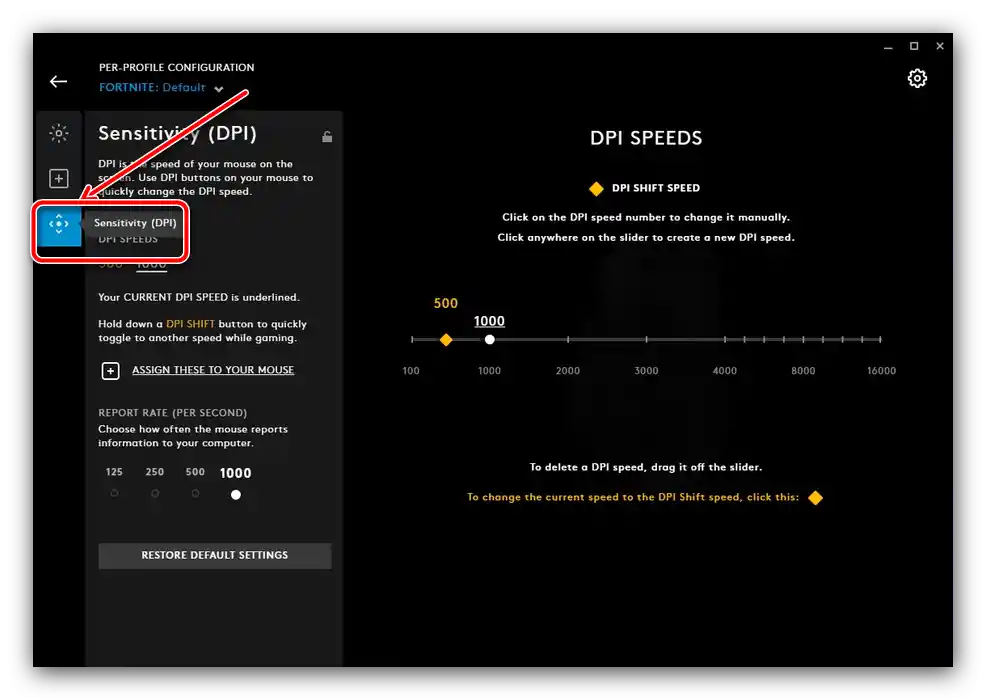
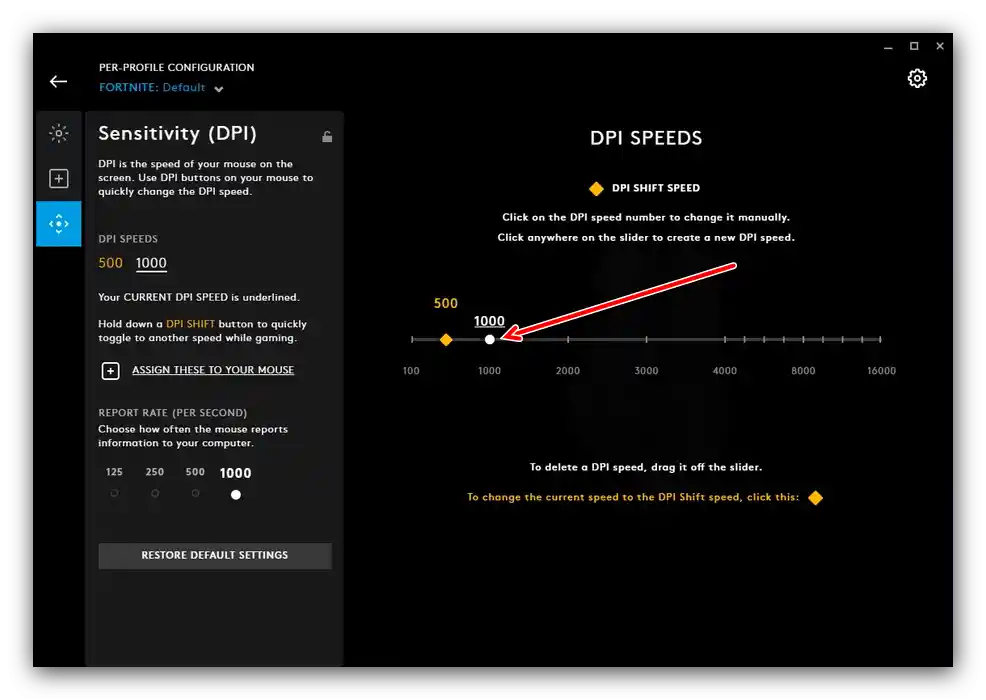
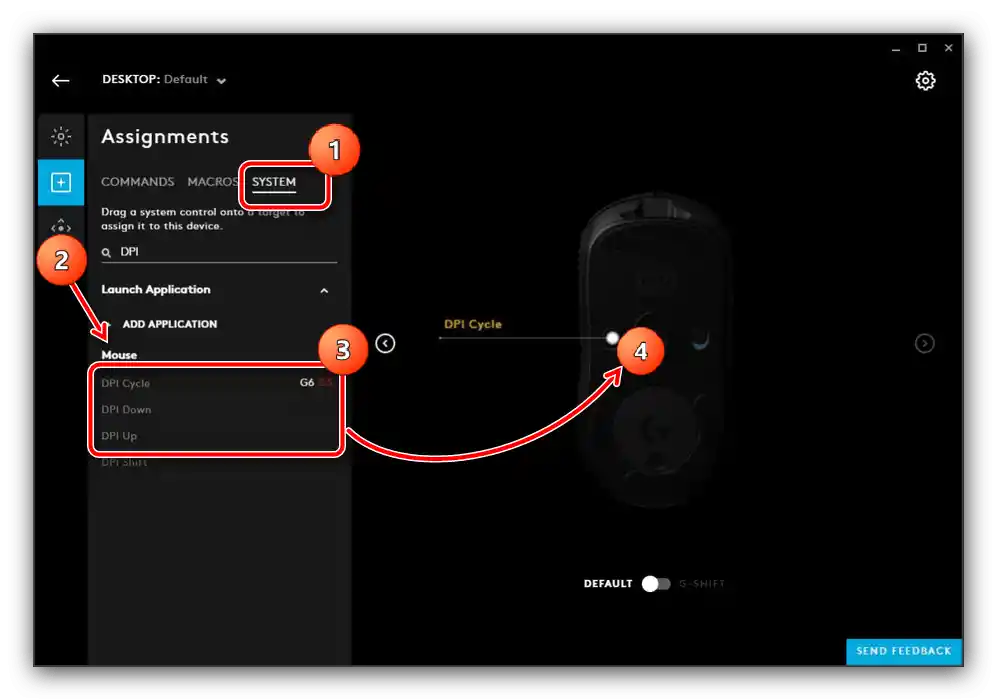
Що робити, якщо Logitech G-Hub не встановлюється
Конфігураційний додаток для пристроїв Logitech з'явилося відносно недавно, тому, на жаль, в його роботі можуть виникати проблеми. Найнеприємніша з них – програма взагалі відмовляється встановлюватися. На щастя, це можна усунути, звернувшись до статті за посиланням далі і виконавши запропоновані в ній інструкції.
Докладніше: Що робити, якщо не встановлюється Logitech G-Hub